
Als je van foto- of videobewerking houdt, heb je waarschijnlijk als secundaire monitor een externe monitor op de Mac aangesloten, ofwel omdat je een MacBook Pro gebruikt en een groter scherm nodig alsof het een iMac of een Mac Pro is en je meer dan één scherm nodig hebt voor verschillende taken.
Deze schermen ze zijn niet altijd goed gekalibreerd vanuit de fabriek en het opzetten van een goede kalibratie kan essentieel zijn om het best mogelijke beeld te krijgen of om een idee te krijgen van de daadwerkelijke weergave van die afbeelding of video. Hiervoor hebben we verschillende kalibratiesoftware met digitale kleurtemperatuurmeters, etc ..., de tegenhanger is dat deze meestal duur zijn en soms niet compenseert tenzij wijdt u professioneel toe voor dit soort werk, dus we zullen zien hoe we het kunnen doen met de native Mac-tool.
Hierdoor kunnen we een persoonlijk profiel creëren dat zich aanpast aan onze voorkeuren en aan het meest realistische beeld dat het scherm in kwestie kan weergeven, aspecten als helderheid, contrast, gamma of helderheid zijn essentieel. Als u nog nooit een van deze punten heeft geconfigureerd, hoeft u zich geen zorgen te maken, de wizard is heel eenvoudig en gemakkelijk aan te passen door iedereen.
Het is ook belangrijk om te verduidelijken dat normaal gesproken de monitoren verzonden door Apple of de ingebouwde beeldschermen van iMac en MacBook Pro's, ze zijn al redelijk goed gekalibreerd vanuit de fabriek dus we moeten niet te veel "aanraken", als we aan de andere kant hebben gekozen voor een andere leverancier bij het kiezen van onze monitor is het mogelijk dat de kalibratie verre van goed was, afhankelijk van natuurlijk de fabrikant en het model.
De eerste stap is om «Schermen» te openen vanuit Systeem voorkeuren In het startmenu linksboven > Systeemvoorkeuren> Schermen, kiezen we het tabblad Kleur en selecteren we “Kalibreren”.
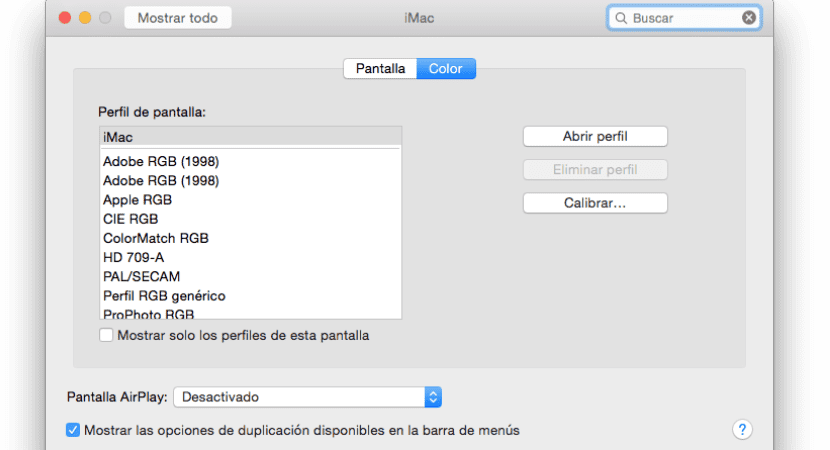
Op dat moment gaat er een assistent voor ons open, van waaruit we de instructies stap voor stap zullen volgen, zowel weg van het scherm als met loensen om het best mogelijke resultaat te bereiken. Als u klaar bent, wordt het opgeslagen een nieuw profiel zoals weergegeven in de afbeelding hierboven, geeft aan dat het een gekalibreerd profiel is.

In Capitan is de mogelijkheid om vakkundig te kalibreren verdwenen. Het ging heel goed en het is jammer. Is er een ander alternatief?
Ze hebben ook de mogelijkheid om machtigingen te herstellen verwijderd uit Schijfhulpprogramma. Maar goed dat Onyx het nog steeds heeft.
Het is niet verdwenen, je moet alt ingedrukt houden terwijl je op kalibreren klikt zodat de expertmodus verschijnt.
Hartelijk dank. Ik schrijf het op.
Hoewel ik denk dat we moeten erkennen dat dingen soms ingewikkeld worden door ze eenvoudiger te willen maken.
groeten
Hallo, ik krijg de volgende foutmelding bij het verifiëren van mijn mac-profielen met eerste hulp ...
Profielen zoeken ...
73 profielen verifiëren ...
/ Bibliotheek / Application Support / Adobe / Color / Profiles / RedBlueYelllow.icc
Tag 'pseq': een vereiste tag ontbreekt.
/ Bibliotheek / Application Support / Adobe / Color / Profiles / Smokey.icc
Tag 'pseq': een vereiste tag ontbreekt.
/ Bibliotheek / Application Support / Adobe / Color / Profiles / TealMagentaGold.icc
Tag 'pseq': een vereiste tag ontbreekt.
/ Bibliotheek / Application Support / Adobe / Color / Profiles / TotalInkPreview.icc
Tag 'pseq': een vereiste tag ontbreekt.
Verificatie voltooid: 4 defecte profielen gevonden.
Ik zet reparatie maar kan het niet oplossen ...
Ik weet niet wat ik moet doen!
Heel erg bedankt voor het antwoord!
Heel erg bedankt, Juan Francisco, ik werd gek toen ik probeerde het scherm van mijn nieuwe iMac Pro te kalibreren, met High Sierra en ik werd geconfronteerd met de ongerijmdheid en schijnbare domheid om me aan te bieden om het scherm te kalibreren terwijl dit in werkelijkheid het enige was dat het me in staat stelde om het witte punt te wijzigen en vervolgens een aangepast profiel te maken dat ik andere gebruikers kan laten gebruiken of niet. Dat was alles. Ik kon het niet geloven! Het klonk als een slechte grap. Maar de kleine geheime truc van het indrukken van de Option- of Alt-toets heeft alles voor mij opgelost. Eigenlijk heb ik mijn eigen kalibrator, maar omdat deze onregelmatigheden ontdekte, wilde ik dit controleren door handmatig te kalibreren. Nogmaals bedankt!!
Hallo! Ik heb een macbook air uit 2012, wanneer ik wil kalibreren verschijnen de twee gamma-opties niet, en het gaat me kapot omdat ik een fotograaf ben en ik het scherm niet goed kan kalibreren, weet je wat ik kan doen ??? Dank je !